Linux コマンド ラインは、グラフィカル インターフェイスよりも簡単で、バージョンをまたいだ一般的なタスクを実行する方法を提供します。 今日は、衝撃的な 12 個の Linux ターミナル コマンドを紹介します。
##CTRL U: カーソルからテキストを削除します。 最初までラインの。
CTRL K: カーソルから行末までのテキストを削除します。
CTRL Y: テキストを貼り付けます。
CTRL E: カーソルを行末に移動します。
CTRL A: カーソルを行の先頭に移動します。
ALT F: カーソルが次の単語に移動します。
ALT B: カーソルが移動します。前の単語へ A word
ALT Backspace: 前の単語を削除します。
CTRL W: 切り取り カーソルの前の文字を前のスペースに切り取ります。
Shift Insert: テキストを端末に貼り付けます。
上記のコマンドが役立つことを示すために、例を見てみましょう:
sudo apt-get intall vlc
このコマンドにはタイプミスがあるため、コマンドを機能させるには、インストール時に intall を変更する必要があります。
カーソルが行末にあると想像してください。 「install」という単語に戻って変更を加える方法はいくつかあります。
#ALT B を 2 回押すと、次の場所 (^ 記号で示される) にカーソルが配置されます: #
sudo apt-get^install vlc次に、カーソル キーを押して、
s を install に挿入します。
另一个有用的命令是Shift + Insert,尤其是在需要将文本从浏览器复制到终端的情况下。
2、SUDO !!
每当您输入一个命令,并且出现权限不够的时候,您都会感谢有这个命令。
怎么使用sudo !!呢?假设您输入了以下命令:
apt-get install vlc
除非您以root权限登录,否则将出现权限不够提示。
sudo !!以sudo的形式运行前面的命令。因此,前面的命令现在变成:
sudo apt-get install vlc
如图:

3、暂停命令并在后台运行命令
要在后台运行终端命令,请按:
CTRL+Z:暂停应用程序
fg:返回到应用程序
假设你在nano中打开了一个文件,如下所示:
sudo nano www.linuxidc.com.py
在文件中键入文本的过程中,您意识到希望在终端中键入另一个命令,但是您不能这样做,因为您在前台模式下打开了nano。
现在当您按下CTRL+Z时,前台应用程序将暂停,将返回到命令行。然后,您可以运行任何您喜欢的命令,完成后,再通过在终端窗口中输入fg并按回车键回到您之前暂停的会话。
如图:

4. 特定の時間に Linux コマンドを実行します。[linuxidc@linux:~/www.linuxidc.com]$ at 11:30 PM Fri
warning: commands
will be executed using /bin/sh
at> cowsay 'hello,www.linuxidc.com'
at> CTRL+D

export PAGER=most
export MANWIDTH=80
man -H <command>

[linuxidc@linux:~/www.linuxidc.com]$ htop

[linuxidc@linux:~/www.linuxidc.com]$ ranger

[linuxidc@linux:~/www.linuxidc.com]$ shutdown -c
[linuxidc@linux:~/www.linuxidc.com]$ pkill shutdown

[linuxidc@linux:~/www.linuxidc.com]$ XKill

[linuxidc@linux:~/www.linuxidc.com]$ sl

[linuxidc@linux:~/www.linuxidc.com]$ fortune

[linuxidc@linux:~/www.linuxidc.com]$ fortune | cowsay

[linuxidc@linux:~/www.linuxidc.com]$ fortune | xcowsay

[linuxidc@linux:~/www.linuxidc.com]$ cowsay "hello world,Linux公社
www.linuxidc.com"

以上が驚くべき 12 の Linux ターミナル コマンドの詳細内容です。詳細については、PHP 中国語 Web サイトの他の関連記事を参照してください。
 WebサイトセキュリティでのDebian Apacheログの役割は何ですかApr 12, 2025 pm 11:27 PM
WebサイトセキュリティでのDebian Apacheログの役割は何ですかApr 12, 2025 pm 11:27 PMDebianシステムの下のApacheログは、Webサイトセキュリティに不可欠であり、その役割は次の側面に反映されています。1。セキュリティイベントの追跡と予防Apacheログ記録IPアドレス、アクセス時間、リクエストリソース(URL)、HTTPステータスコードなどの情報を含むすべてのWebサイトアクセス要求が記録されます。これらのログを分析することにより、次のことができます。悪意のあるアクティビティを特定します。短期間の大規模なリクエスト、頻繁なログイン障害試行(ブルートフォース)、SQLインジェクション、またはクロスサイトスクリプト攻撃(XSS)などの疑わしいアクセスパターンを見つけます。攻撃のソースを追跡する:攻撃者のIPアドレスを見つけて、防御対策を講じるための基礎を提供します。攻撃パターンの分析:履歴ログデータを研究し、一般的な攻撃パターンと傾向を特定し、
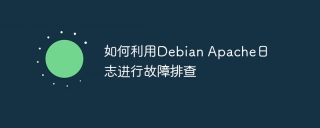 Debian Apacheログを使用してトラブルシューティングする方法Apr 12, 2025 pm 11:24 PM
Debian Apacheログを使用してトラブルシューティングする方法Apr 12, 2025 pm 11:24 PMこの記事では、トラブルシューティングにDebianapacheログを体系的に使用し、ログファイルの場所、形式、分析方法、および一般的な問題ソリューションをカバーする方法について説明します。ログファイルの場所:アクセスログ:通常は/var/log/apache2/access.logにあります。エラーログ:通常は/var/log/apache2/error.logにあります。ログ形式の解釈:Apacheログには、リモートホストIP、リモートユーザー、リクエスト時間、リクエストメソッド(Get/Postなど)、リクエストリソースパス、HTTPプロトコルバージョン、応答ステータスコードなどの複数のキーフィールドが含まれています(たとえば、200が成功、404は見つかっていないことを意味します。
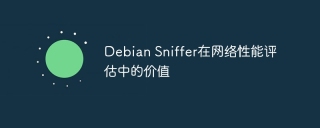 ネットワークパフォーマンス評価におけるDebianスニファーの価値Apr 12, 2025 pm 11:21 PM
ネットワークパフォーマンス評価におけるDebianスニファーの価値Apr 12, 2025 pm 11:21 PMこの記事では、ネットワークパフォーマンス評価におけるDebiansNiffer(Snortとも呼ばれる)のアプリケーション値について説明します。 Snifferは主にネットワークセキュリティに使用されていますが、そのトラフィック分析機能により、ネットワークパフォーマンス評価のための強力なツールになります。キー機能と値:1。ネットワークトラフィック分析:リアルタイム監視:Snifferは、ネットワークパケットをキャプチャおよび分析して、トラフィックパターン、ピーク、潜在的なボトルネックを明らかにすることができます。帯域幅の使用率:パケット分析を通じて、帯域幅の使用率を正確に計算し、さまざまな時期にネットワークのデータ送信速度を理解します。 2。パフォーマンス評価:遅延とパケット損失:その主な機能ではありませんが、Snifferはネットワークレイテンシとパケット損失率情報を提供できます。これは、パフォーマンス評価に重要です。
 Debian Sniffer構成ガイドとベストプラクティスApr 12, 2025 pm 11:18 PM
Debian Sniffer構成ガイドとベストプラクティスApr 12, 2025 pm 11:18 PMDebianシステムのネットワークスニッフィングツール(直接「スニファー」ツールではなく、TCPDUMPやWiresharkなど)の構成には、必要なソフトウェアパッケージのインストール、ネットワークインターフェイスの構成、パケットキャプチャパラメーターの設定など、いくつかのステップが必要です。 Web検索結果には「Sniffer」の直接的な構成ガイドラインが不足しています。これは、「Sniffer」は特定のソフトウェア名ではなく一般的な用語であるためかもしれません。ほとんどのネットワークパケットキャプチャ操作は、TCPDumpやWiresharkなどのツールに依存しています。したがって、詳細な構成ステップとベストプラクティスを学ぶには、公式のDebianドキュメントとTCPDumpまたはWiresharkの公式ガイドを参照することをお勧めします。これらの公式文書は通常です
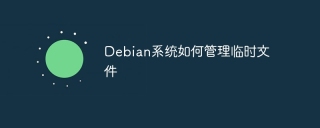 Debianシステムで一時ファイルを管理する方法Apr 12, 2025 pm 11:15 PM
Debianシステムで一時ファイルを管理する方法Apr 12, 2025 pm 11:15 PMDebian System Debian Systemの一時的なファイル管理の詳細な説明は、一時的なファイルを効率的に管理して、システムがスムーズに実行され、清潔に保つことを保証するさまざまなメカニズムを採用しています。この記事では、Debianシステムの一時的なファイル管理戦略を詳細に紹介します。一時ファイルストレージの場所Debianシステムは、主に次のディレクトリを使用して一時ファイルを保存します。 /TMP:システムの再起動後に自動的にクリアされる一時ファイルを保存します。 /var/tmp:長期間保持する必要がある一時的なファイルを保存します。 Debian13バージョンは自動クリーニングメカニズムを追加しており、30日を超えるファイルは自動的に削除されます。 Debian13一時的なファイル管理の改善Debian13バージョンは、一時的なファイル管理に次の改善を行いました: /TMPディレクトリTMへの移行
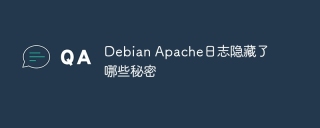 Debian Apacheのログに隠されている秘密Apr 12, 2025 pm 11:12 PM
Debian Apacheのログに隠されている秘密Apr 12, 2025 pm 11:12 PMDebianシステムのApacheログには、サーバーの動作ステータスとWebサイトのアクセスに関する貴重な情報が含まれており、セキュリティ評価、パフォーマンスの最適化、問題調査に不可欠です。この記事では、Apacheログの隠された秘密の可能性を明らかにします。 Apacheログタイプと使用Apacheログは、主に2つのタイプに分割されます。アクセスログ:クライアントIPアドレス、アクセス時間、要求されたURL、HTTPメソッド、サーバー応答コードなど、各HTTP要求の詳細を記録します。エラーログ:ファイルが見つかっていない、許可が不十分であるなど、サーバーの要求処理中に発生するエラーを記録します。エラーログの迅速な発見と迅速な発見と
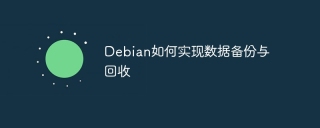 Debianでデータのバックアップとリサイクルを実装する方法Apr 12, 2025 pm 11:09 PM
Debianでデータのバックアップとリサイクルを実装する方法Apr 12, 2025 pm 11:09 PMこの記事では、Debianシステムのデータバックアップと回復のためのさまざまな方法とツールを紹介します。 Debianシステムのバックアップメソッドデータバックアップシステムとデータのセキュリティを確保するためのさまざまな方法で実装できます。包括的なシステムバックアップ(TAR):TARコマンドを使用して、システムファイル、構成ファイル、ユーザーデータを含む完全な圧縮バックアップを作成します。 sudotar-czvfbackup.tar.gz - exclude =/proc - exclude =/sys - exclude =/dev- exclude =/tmp-- exclude =/run - exclude =/lostfound/
 他のツールと組み合わせてDebianスニファーを使用する方法Apr 12, 2025 pm 11:06 PM
他のツールと組み合わせてDebianスニファーを使用する方法Apr 12, 2025 pm 11:06 PM画像:「DebiansNifferを他のツールで使用する方法」に関する直接的な情報を見つけることはできませんが、Debianとそのネットワークツールに関する実際の情報をいくつか紹介します。ネットワーク分析にDebianを使用する方法をよりよく理解するのに役立つことを望んでいます。Debianは、豊富なネットワークツールを備えた強力なLinux分布です。 DebiansNifferを他のツールと組み合わせて効果的に使用するには(「スニファー」がTCPDumpやWiresharkなどのネットワークスニファーを指すと仮定すると)、次の側面を理解する必要があります。


ホットAIツール

Undresser.AI Undress
リアルなヌード写真を作成する AI 搭載アプリ

AI Clothes Remover
写真から衣服を削除するオンライン AI ツール。

Undress AI Tool
脱衣画像を無料で

Clothoff.io
AI衣類リムーバー

AI Hentai Generator
AIヘンタイを無料で生成します。

人気の記事

ホットツール

ゼンドスタジオ 13.0.1
強力な PHP 統合開発環境

WebStorm Mac版
便利なJavaScript開発ツール

MantisBT
Mantis は、製品の欠陥追跡を支援するために設計された、導入が簡単な Web ベースの欠陥追跡ツールです。 PHP、MySQL、Web サーバーが必要です。デモおよびホスティング サービスをチェックしてください。

SublimeText3 Linux 新バージョン
SublimeText3 Linux 最新バージョン

メモ帳++7.3.1
使いやすく無料のコードエディター






